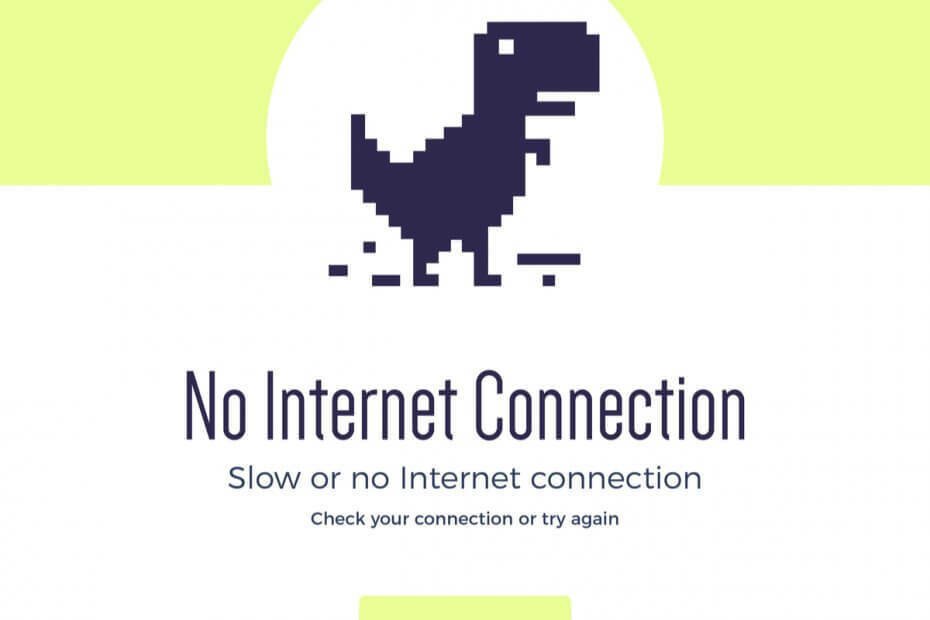
Akses internet sangat penting bagi banyak pengguna, dan Anda harus melaporkan bahwa pengguna tersebut adalah pengguna menerima pesan "Windows 10 no se puede conectar a esta red" saat berniat membangun koneksi ke Internet.
Ini bisa menjadi masalah besar, tapi ada beberapa cara yang mungkin bisa memecahkan masalah ini.
¿Bagaimana Anda dapat memecahkan kesalahan Windows 10 tidak dapat terhubung ke merah ini?
Solusi 1 – Hapus instalasi adaptor Anda merah
- Tekan tombol Windows + X dan pilih Administrator perangkat dari daftar.
- Saat ini dimulai Mengelola perangkat, di mana pun adaptor Anda berwarna merah dan klik di sana untuk memilihnya.
- Selectiona Desinstallar. Si te lo piden, marca Hapus instalan dispositif y haz click en OK.
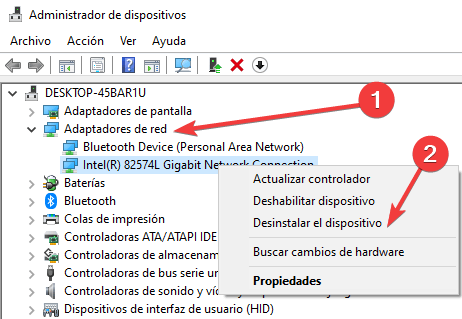
- Setelah pengontrol selesai diinstal, aktifkan kembali komputer Anda dan Windows 10 secara otomatis menginstal pengontrol baru.
Solusi 2 – Cambiar ancho del canal para el adapter de tu red
- Tekan tombol Windows + S e perkenalkan jenis merah. Pilih Pusat Redes dan Recursos Compartidos dari daftar hasil.
- Apa yang harus dilakukan? Centro de redes y recursos comartidos, haz click en Ubah konfigurasi adaptor.

- Ubica your adapter inalámbrico and haz click derecho en él. Elige Propiedades en el menu.
- Saat membuka ventilasi Propiedade, navega ke bagian propiedades avanzadas.
- Selecciona el ancho de canal 802.11 y cambia el valor. Beberapa pengguna telah melaporkan bahwa mengubah nilai ke 20 MHz telah menyelesaikan masalah untuk mereka semua, tetapi mungkin Anda ingin menggunakan nilai lain.
- Haz click en OK to guardar los cambios.
Solusi 3 – Rusak IPv6 di komputer Anda dan router
- Abre el Centro de redes y recursos comartidos.
- Lihat bagiannya Conexiones dan klik koneksi Anda yang sebenarnya.
- Anda akan membuka ventilasi keadaan koneksi. Klik tombol Propiedades.
- Ikuti el Protokol Internet Versi 6 (TCP /IPv6) y desmárcalo.
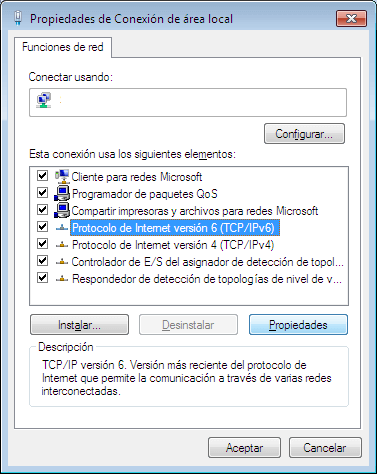
- Haz click en OK to guardar los cambios.
- Reinicia tu ordenador for poder aplicar los cambios.
Jika masalah terus berlanjut, Anda mungkin ingin menonaktifkan IPv6 di router Anda. Merusak IPv6 pada router Anda adalah proses yang rumit, dan berbeda untuk setiap jenis router, jadi sebelum Anda melakukannya, periksa manual instruksi router Anda.
Solusi 4 – Pastikan adaptor dan router Anda benar-benar menggunakan jenis keamanan yang sama
- Abre el Centro de redes y usos compartidos y haz clic en Administrar redes inalámbricas.
- Jika Anda memiliki lingkungan yang merah, klik di sana dan pilih Propiedade.
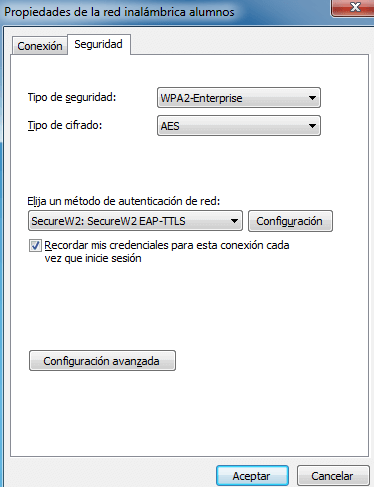
- Buka tab Keamanan, perhatikan bagian jenis keamanan dan pilih salah satu jenis keamanan yang digunakan router Anda. Kemungkinan besar Anda akan menemukan berbagai jenis keamanan sebelum memilih yang ideal.
- Haz click en OK to guardar los cambios.
Solusi 5 – Ganti mode inalámbrica merah
- Abre el Centro de redes y recursos comartidos.
- Klik sekali Ubah konfigurasi adaptor, di mana pun Anda menemukan adaptor lingkungan merah, klik di sana dan pilih Propiedades dari menu.
- Saat ventilasi Propiedade Jika tidak, klik tombolnya Konfigurasikan.
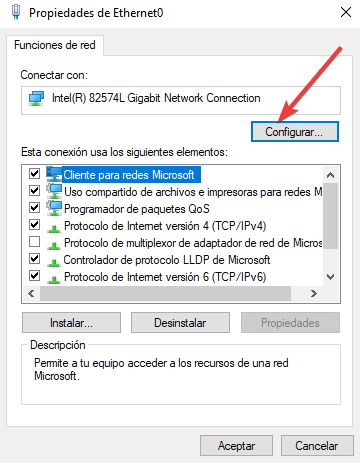
- Buka tab Opsi lanjutan dan dari daftar pilihan Modo inalámbrico.
- Sekarang ambil nilai modo inalámbrico untuk yang bertepatan dengan nilai modo inalámbrico di router Anda.
Pada sebagian besar kasus 802.11b (atau 802.11g) tidak dapat berfungsi, tetapi jika tidak berfungsi, bermaksud bereksperimen dengan opsi yang berbeda.

![Windows 10 tidak bisa boot dengan hard drive ke-2 [Diselesaikan]](/f/e2ef4577de36968dd71ecbfda4a77eae.jpg?width=300&height=460)
![Cara mengembalikan SNMP yang hilang di Windows 10 [PANDUAN UTAMA]](/f/fc6b0181c1dcafc1ac95bbfba1fed786.jpg?width=300&height=460)